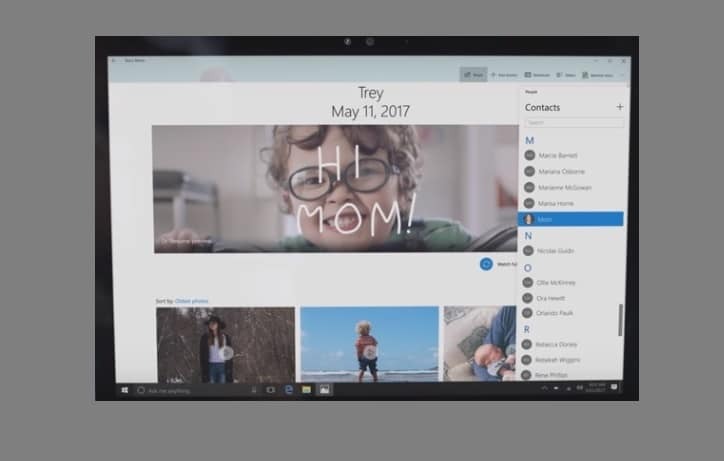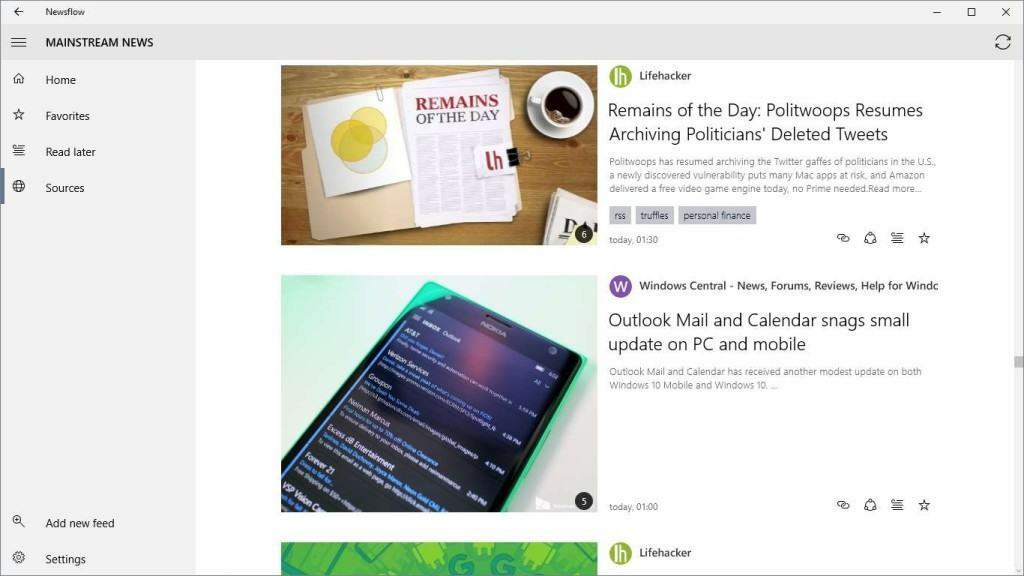Próbálja meg eltávolítani az updt.exe fájlhoz társított programot
- A rosszindulatú programok hajlamosak az EXE fájlok és folyamatok mögé bújni.
- Az Updt.exe egy vírus vagy rosszindulatú program is, amelyet hackerek fecskendeznek be, hogy nyomon kövessék tevékenységét.
- A legjobb megoldás az, ha átvizsgálja a számítógépét vírusok után, és ha ez semmi sem működik, akkor visszaállíthatja a gyári beállításokat.

Minden EXE fájl ill A Windows folyamat nem valami amit a számítógépén kell tartania. Az idő nagy részében az interneten vagyunk, és gyakran vírusok vagy rosszindulatú programok kerülnek a számítógépünkre EXE-fájlokon keresztül. Lehet, hogy szoftvert töltött le egy harmadik fél webhelyéről, amely nem a tényleges szoftver, hanem egy vírus.
Ebben az útmutatóban megfelelő magyarázatot adunk arról, hogy mi az Updt.exe fájl, és hogyan lehet megszabadulni ettől a folyamattól. Mielőtt bármit megtenne a fájl eltávolítása érdekében, jobb megérteni, hogy az Updt.exe fájlt el kell-e távolítani a számítógépéről vagy sem. Menjünk bele rögtön.
Mi az Updt.exe fájl, és érdemes-e tartani a számítógépen?
Az EXE fájlkiterjesztés azt jelzi, hogy ez egy végrehajtható fájl. De futtassa, vagy tartsa a folyamatot a számítógépen?
Nos, kutatásunk szerint az updt.exe fájl nem kapcsolódik a Windows operációs rendszerhez, és a következő helyen található: C:\Users\USERNAME\AppData\Local\Programs\AdsBlockerTop\
A rosszindulatú programok gyakran updt.exe fájlként álcázzák magukat, és figyelik az összes tevékenységét, beleértve az alkalmazások figyelését, más programok manipulálását, valamint a billentyűzet és az egér bemeneteinek rögzítését.
Összességében tehát az updt.exe fájl veszélyes, és hacsak nincs hivatalos fájl, amely az updt.exe fájlon keresztül települ, akkor nem lehet ott a számítógépén.
Hogyan teszteljük, értékeljük és értékeljük?
Az elmúlt 6 hónapban egy új felülvizsgálati rendszer kiépítésén dolgoztunk a tartalom előállítására vonatkozóan. Használatával később cikkeink többségét átdolgoztuk, hogy tényleges gyakorlati szakértelmet biztosítsunk az általunk készített útmutatókkal kapcsolatban.
További részletekért olvashat hogyan teszteljük, felülvizsgáljuk és értékeljük a WindowsReportban.
Ha megtalálja ezt az updt.exe fájlt a számítógépén, vagy azt észleli, hogy a háttérben fut a Feladatkezelőben, akkor tegye meg a szükséges lépéseket annak eltávolítására a számítógépről.
Hogyan távolíthatom el az updt.exe fájlt a számítógépemről?
1. Távolítsa el a nem kívánt programokat
- Nyissa meg a Rajt menü.
- Nyisd ki Kezelőpanel.

- Kattintson Programok és szolgáltatások.

- Keresse meg a programot amelyet nem Ön telepített, vagy nem kívánt.
- Kattintson a programra, és válassza ki Eltávolítás.

- Távolítsa el a képernyőn megjelenő utasításokat követve letöltheti a programot a számítógépéről.
- Újrakezd a számítógépét.
A legjobb, amit tehet, ha eltávolítja a nem kívánt programot a számítógépén. Valószínű, hogy egy rosszindulatú program olyan programot juttatott a számítógépére, amely updt.exe néven fut a háttérben, és követi tevékenységeit.
Mivel ismert, hogy a rosszindulatú programok merevek, az egyszerű eltávolítási folyamat nem fog működni. Ebben az esetben azt javasoljuk, hogy vegye igénybe a harmadik féltől származó szoftverek segítségét CCleaner.
Segítségével teljesen eltávolíthatja az alkalmazásokat a számítógépről, törölheti a böngésző gyorsítótárát, törölheti a rendszerleíró adatbázis beállításait stb.
2. Futtasson egy víruskeresőt
- Nyissa meg a Rajt menü.
- Keressen rá Windows biztonság és nyissa ki.

- Kattintson Vírus és fenyegetés védelem.

- Üsd a Gyors vizsgálat gomb.

- Hagyja, hogy az eszköz átvizsgálja a számítógépét.
- Ha a vizsgálat befejeződött, ha bármilyen problémát észlel, az eszköz felszólítja Önt, hogy tegyen lépéseket.
- Gyakran Gyors vizsgálat nem észleli megfelelően a számítógépén lévő problémákat. Ebben az esetben azt javasoljuk, hogy kattintson a gombra Szkennelési opció és megütötte a Teljes vizsgálat lehetőség a mély vizsgálathoz.

Nagyobb az esélye annak, hogy az updt.exe fájl vírus vagy rosszindulatú program, és nemcsak a tevékenységeit követi nyomon, hanem az erőforrásait is felhalmozza. Jobb, ha lefuttat egy víruskeresőt, és eltávolítja a számítógépről. Ez is segít távolítsa el a PUA-t: Win32/Packunwan.
Noha a Windows Security egy beépített eszköz, nem olyan hatékony, mint egy harmadik féltől származó eszköz.
Ha nem tudja, melyik víruskeresőt válassza számítógépéhez, javasoljuk, hogy tekintse meg útmutatónkat, amely felsorol néhány tesztelt és kipróbált víruskereső eszközök a számítógéphez.
- HP Deskjet 4155e áttekintés: érdemes megvenni?
- PUA: Win32/Packunwan: Mi ez és hogyan lehet eltávolítani a fenyegetést
- Javítás: Az Ark Survival Ascended szerver nem jelenik meg
3. Futtasson le egy gyors SFC-vizsgálatot
- Nyissa meg a Rajt menü.
- Nyisd ki Parancssor és futtasd rendszergazdaként.

- Írja be az alábbi parancsot, és nyomja meg Belép.
sfc /scannow
- A folyamat befejezése után írja be az alábbi parancsot, és nyomja meg a gombot Belép.
DISM /Online /Cleanup-Image /RestoreHealth - A folyamat befejezése után indítsa újra a számítógépet.
Ha szeretné megismerni a különböző módokat a sérült rendszerfájlok visszaállítása és javítása Windows PC-jén, akkor azt javasoljuk, hogy tekintse meg útmutatónkat, amely számos módszert felsorol erre.
A sérült rendszerfájlok kijavításának egyik legjobb módja egy olyan automatizált alternatíva, mint a Fortect, amely segít a számítógép átvizsgálásában, és új fájlok keresésében, amelyekkel helyettesítheti őket.
⇒Szerezd meg a Fortectet
4. Végezzen rendszer-visszaállítást
- Nyissa meg a Rajt menü.
- típus Hozzon létre egy visszaállítási pontot és nyissa ki.

- Válassza ki azt a meghajtót, ahol van telepített Windows operációs rendszer a számítógépén. Ez általában a C meghajtó.
- Üsd a Rendszer-visszaállítás gombot a tetején.

- Kattintson Következő.
- Válaszd ki a visszaállítási pont a módosítások visszavonásához és az updt.exe kártevő eltávolításához a számítógépről.

- Kattintson Következő.
- Hagyja, hogy a visszaállítás befejeződjön.
- Kattintson Befejez.
A számítógép visszaállítása arra a pontra, ahol minden normálisan működött, a legjobb módja annak, hogy megszabaduljon az updt.exe makacs rosszindulatú programtól, amelyhez köztudottan kapcsolódik.
Kövesse a fenti lépéseket, és állítsa vissza a számítógépet működőképes állapotba. Fontos, hogy létrehozzon egy visszaállítási pontot, hogy visszatérjen hozzá. Ha tudni szeretné, hogyan hozhat létre visszaállítási pontot, javasoljuk, hogy tekintse meg útmutatónkat visszaállítási pont létrehozása a Windows 10 rendszerben.
Ez áll tőlünk ebben az útmutatóban. Vegye figyelembe, hogy ha semmi sem működik, akkor végső megoldásként szükség lehet a számítógép alaphelyzetbe állítására. Ezzel eltávolítja az updt.exe fájlhoz kapcsolódó összes fájlt. Ha ezt szeretné megtenni, nézze meg útmutatónkat, hogy hogyan teheti meg biztonságosan alaphelyzetbe állíthatja számítógépét az összes fájl eltávolítása nélkül.
Az alábbi megjegyzésekben tudassa velünk, hogy a fenti módszerek közül melyik segített megszabadulni az updt.exe fájltól a számítógépről.